วิธีการเข้าถึงฮาร์ดไดรฟ์อีกครั้ง แก้ไขข้อผิดพลาดที่ไม่สามารถเปิดฮาร์ดไดรฟ์ได้

ในบทความนี้ เราจะแนะนำวิธีการกู้คืนการเข้าถึงฮาร์ดไดรฟ์ของคุณเมื่อเกิดข้อผิดพลาด มาดูกันเลย!
ไม่มีอะไรจะเอาชนะความสุขที่เรารู้สึกได้หลังจากซื้อสิ่งใหม่ๆ สำหรับบางคน อาจเป็นเสื้อผ้าและเครื่องประดับใหม่ แต่สำหรับเรา สมาชิกของWebTech360มันคือชิ้นส่วนของฮาร์ดแวร์คอมพิวเตอร์ แป้นพิมพ์ เมาส์ จอภาพ แรมแท่ง ฯลฯ ผลิตภัณฑ์เทคโนโลยีใหม่ทั้งหมดทำให้เรายิ้มได้ แม้ว่ารอยยิ้มนี้อาจกลายเป็นการขมวดคิ้วได้ง่ายหากคอมพิวเตอร์ส่วนบุคคลของเราเล่นได้ไม่ดีกับฮาร์ดแวร์ที่ซื้อมาใหม่ การขมวดคิ้วอาจเปลี่ยนไปเป็นความโกรธและความขุ่นเคืองหากผลิตภัณฑ์ส่งผลกระทบอย่างมากต่อบัญชีธนาคารของเรา ผู้ใช้มักจะซื้อและติดตั้งฮาร์ดดิสก์ภายในหรือภายนอกใหม่เพื่อขยายพื้นที่เก็บข้อมูล แต่ผู้ใช้ Windowsจำนวนมากได้รับรายงานว่าฮาร์ดไดรฟ์ใหม่ล้มเหลวในการแสดงใน Windows 10 File Explorer และแอปพลิเคชันการจัดการดิสก์
ฮาร์ดไดรฟ์ที่ไม่แสดงในปัญหาการจัดการดิสก์พบได้เท่าๆ กันใน Windows ทุกรุ่น (7, 8, 8.1 และ 10) และสามารถแจ้งได้จากปัจจัยหลายประการ หากคุณโชคดี ปัญหาอาจเกิดขึ้นเนื่องจากการเชื่อมต่อSATAหรือ USB ที่ไม่สมบูรณ์ซึ่งสามารถแก้ไขได้ง่าย และหากคุณอยู่อีกด้านหนึ่งของระดับโชค คุณอาจต้องกังวลเกี่ยวกับฮาร์ดไดรฟ์เสีย สาเหตุที่เป็นไปได้อื่นๆ ที่ฮาร์ดไดรฟ์ใหม่ของคุณไม่อยู่ในรายการในการจัดการดิสก์ ได้แก่ ฮาร์ดไดรฟ์ยังไม่ได้เริ่มต้นหรือไม่มีจดหมายกำหนด ไดรเวอร์ ATA และ HDD ที่ล้าสมัยหรือเสียหาย กำลังอ่านดิสก์ เช่น ดิสก์ต่างประเทศ ระบบไฟล์ไม่ได้รับการสนับสนุนหรือเสียหาย เป็นต้น
ในบทความนี้ เราจะแชร์โซลูชันต่างๆ ที่คุณสามารถใช้ได้เพื่อให้ฮาร์ดไดรฟ์ใหม่ของคุณเป็นที่รู้จักในแอปพลิเคชันการจัดการดิสก์

สารบัญ
ขึ้นอยู่กับว่าฮาร์ดไดรฟ์อยู่ในรายการ File Explorer หรือ Disk Management โซลูชันที่แน่นอนจะแตกต่างกันไปสำหรับผู้ใช้ทุกคน หากฮาร์ดไดรฟ์ที่ไม่อยู่ในรายการเป็นฮาร์ดไดรฟ์ภายนอก ให้ลองใช้สาย USB อื่นหรือเชื่อมต่อกับพอร์ตอื่นก่อนที่จะเปลี่ยนไปใช้โซลูชันขั้นสูง คุณยังสามารถลองเชื่อมต่อฮาร์ดไดรฟ์กับคอมพิวเตอร์เครื่องอื่นได้เลย ไวรัสและมัลแวร์สามารถป้องกันไม่ให้คอมพิวเตอร์ของคุณตรวจพบฮาร์ดไดรฟ์ที่เชื่อมต่ออยู่ ดังนั้นให้ทำการสแกนไวรัสและตรวจสอบว่าปัญหายังคงอยู่หรือไม่ หากการตรวจสอบเหล่านี้ไม่สามารถแก้ไขปัญหาได้ ให้ดำเนินการตามแนวทางแก้ไขปัญหาขั้นสูงด้านล่างเพื่อแก้ไขฮาร์ดไดรฟ์ที่ไม่แสดงในปัญหา Windows 10:
ประการแรก เราต้องตรวจสอบให้แน่ใจว่าปัญหาไม่ได้เกิดขึ้นเนื่องจากการเชื่อมต่อที่ผิดพลาด วิธีที่ง่ายที่สุดในการยืนยันคือการตรวจสอบว่าฮาร์ดไดรฟ์แสดงอยู่ในเมนูBIOSของคอมพิวเตอร์หรือไม่ ในการเข้าสู่ BIOS คุณเพียงแค่กดคีย์ที่กำหนดไว้ล่วงหน้าเมื่อคอมพิวเตอร์เริ่มทำงาน แม้ว่าคีย์จะมีความเฉพาะเจาะจงและแตกต่างกันสำหรับผู้ผลิตแต่ละราย ทำการค้นหาคีย์ BIOS ของ Google อย่างรวดเร็วหรือรีสตาร์ทคอมพิวเตอร์ และที่ด้านล่างของหน้าจอบูต ให้มองหาข้อความที่ระบุว่า'Press *key* to enter SETUP/BIOS ' คีย์ BIOS มักจะเป็นหนึ่งในปุ่ม F เช่นF2, F4, F8, F10, F12, ปุ่ม Escหรือปุ่ม Del ในกรณีของระบบ Dell

เมื่อคุณจัดการเพื่อเข้าสู่ BIOS แล้ว ให้ย้ายไปที่ Boot หรือแท็บที่คล้ายกัน (ป้ายกำกับแตกต่างกันไปตามผู้ผลิต) และตรวจสอบว่าฮาร์ดไดรฟ์ที่มีปัญหาแสดงอยู่ในรายการหรือไม่ หากใช่ ให้เปลี่ยนสาย SATA ที่คุณใช้เพื่อเชื่อมต่อฮาร์ดไดรฟ์กับเมนบอร์ดของคอมพิวเตอร์ของคุณด้วยสายใหม่ และลองเชื่อมต่อกับพอร์ต SATA อื่น แน่นอน ปิดพีซีของคุณก่อนที่คุณจะทำการเปลี่ยนแปลงเหล่านี้
หากแอปพลิเคชันการจัดการดิสก์ยังคงล้มเหลวในการแสดงรายการฮาร์ดดิสก์ใหม่ ให้ย้ายไปที่วิธีแก้ไขปัญหาอื่น
เป็นไปได้ค่อนข้างมากที่ไดรเวอร์คอนโทรลเลอร์ATA/ATAPIที่เสียหายจะทำให้ฮาร์ดไดรฟ์ตรวจไม่พบ เพียงถอนการติดตั้งไดรเวอร์ช่อง ATA ทั้งหมดเพื่อบังคับให้คอมพิวเตอร์ของคุณค้นหาและติดตั้งไดรเวอร์ล่าสุด
1. กดคีย์ Windows + Rเพื่อเปิดกล่องเรียกใช้คำสั่งพิมพ์devmgmt.mscและกด Enter เพื่อเปิดตัวจัดการอุปกรณ์

2. ขยายตัวควบคุม IDE ATA/ATAPI โดยคลิกที่ลูกศรทางด้านซ้ายหรือดับเบิลคลิกที่ฉลาก
3. คลิกขวาในวันแรกรายการ ATA ช่องและเลือกอุปกรณ์ถอนการติดตั้ง ยืนยันป๊อปอัปที่คุณอาจได้รับ
4. ทำซ้ำขั้นตอนข้างต้นและลบไดรเวอร์ของช่อง ATA ทั้งหมด
5. รีสตาร์ทเครื่องคอมพิวเตอร์และตรวจสอบว่าตอนนี้ฮาร์ดไดรฟ์ปรากฏขึ้นในการจัดการดิสก์หรือไม่
ในทำนองเดียวกัน หากไดรเวอร์ฮาร์ดดิสก์เสีย ไดรเวอร์นั้นจะไม่แสดงในการจัดการดิสก์ ดังนั้นให้เปิด Device Manager อีกครั้ง ขยาย Disk drives และคลิกขวาที่ฮาร์ดดิสก์ใหม่ที่คุณเชื่อมต่อ จากเมนูบริบท ให้คลิกที่ Update driver ในเมนูต่อไปนี้ เลือก “ ค้นหาซอฟต์แวร์ไดรเวอร์ออนไลน์โดยอัตโนมัติ ”

ในกรณีของฮาร์ดไดรฟ์ภายนอก ให้ลองถอนการติดตั้งไดรเวอร์ USB ปัจจุบันและแทนที่ด้วยไดรเวอร์ที่อัปเดต
อ่านเพิ่มเติม: 4 วิธีในการฟอร์แมตฮาร์ดไดรฟ์ภายนอกเป็น FAT32
Windows มีเครื่องมือแก้ไขปัญหาในตัวสำหรับปัญหาต่างๆ ที่ผู้ใช้อาจพบ ตัวแก้ไขปัญหาฮาร์ดแวร์และอุปกรณ์รวมอยู่ด้วย ซึ่งจะสแกนหาปัญหาใดๆ กับฮาร์ดแวร์ที่เชื่อมต่อและแก้ไขปัญหาโดยอัตโนมัติ
1. กดWindows Key + Iเพื่อเปิดSettingsจากนั้นคลิกที่แท็บUpdate & Security

2. สลับไปที่หน้าแก้ไขปัญหาและขยายฮาร์ดแวร์และอุปกรณ์บนแผงด้านขวา คลิกที่ปุ่ม ' เรียกใช้ตัวแก้ไขปัญหา '

ใน Windows บางรุ่น ตัวแก้ไขปัญหาฮาร์ดแวร์และอุปกรณ์จะไม่พร้อมใช้งานในแอปพลิเคชันการตั้งค่า แต่สามารถเรียกใช้ได้จากพรอมต์คำสั่งแทน
1. เปิด Command Prompt พร้อมสิทธิ์ผู้ดูแลระบบ
2. ในพรอมต์คำสั่ง พิมพ์คำสั่งด้านล่างแล้วกด Enterเพื่อดำเนินการ
msdt.exe -id DeviceDiagnostic
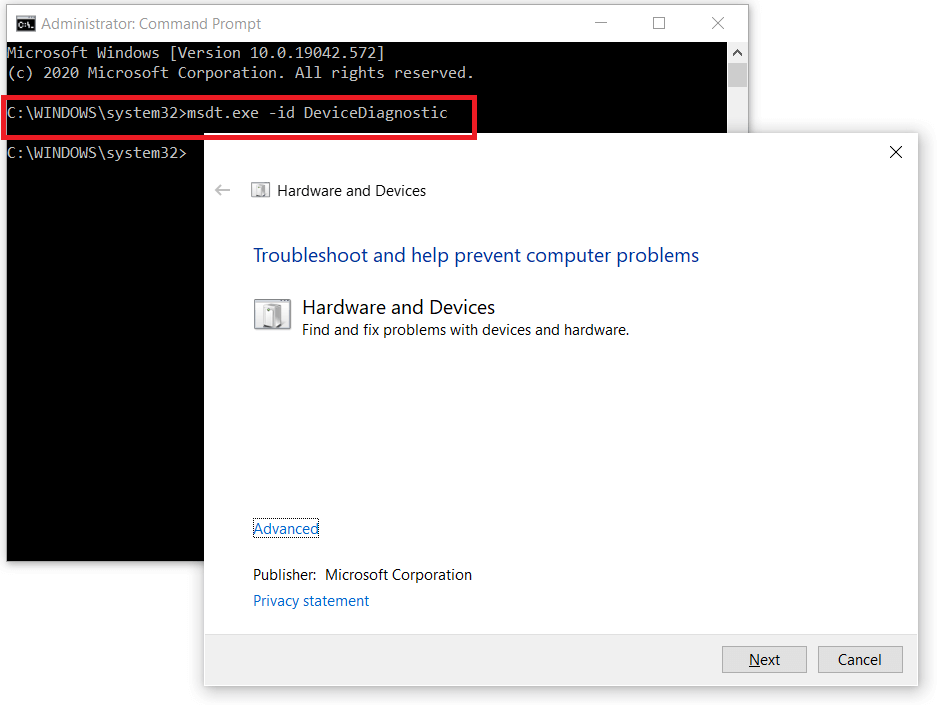
3. ในหน้าต่างตัวแก้ไขปัญหาฮาร์ดแวร์และอุปกรณ์ให้เปิดใช้งาน ใช้การซ่อมแซมโดยอัตโนมัติและคลิกถัดไปเพื่อสแกนหาปัญหาฮาร์ดแวร์ใดๆ
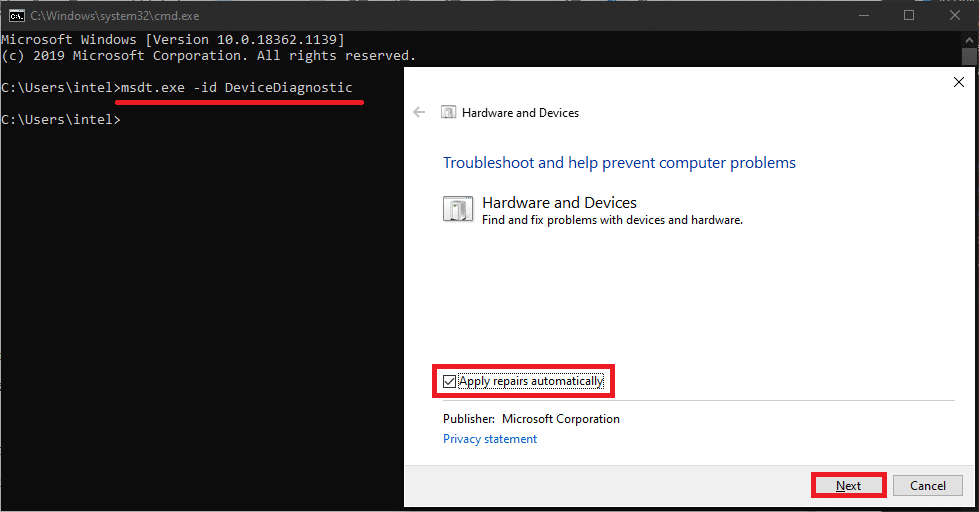
4. เมื่อตัวแก้ไขปัญหาเสร็จสิ้นการสแกน คุณจะพบปัญหาที่เกี่ยวข้องกับฮาร์ดแวร์ทั้งหมดที่ตรวจพบและแก้ไข คลิกถัดไปเพื่อเสร็จสิ้น
ผู้ใช้สองสามรายจะสามารถเห็นฮาร์ดไดรฟ์ของตนในการจัดการดิสก์ที่แท็กด้วยป้ายกำกับ 'ไม่ได้เตรียมใช้งาน', 'ไม่ได้จัดสรร' หรือ 'ไม่รู้จัก' กรณีนี้มักเกิดขึ้นกับไดรฟ์ใหม่ซึ่งจำเป็นต้องเริ่มต้นด้วยตนเองก่อนใช้งาน เมื่อคุณเริ่มต้นไดรฟ์แล้ว คุณจะต้องสร้างพาร์ติชั่นด้วย ( 6 ซอฟต์แวร์พาร์ติชั่นดิสก์ฟรีสำหรับ Windows 10 )
1. กดปุ่มWindows + Sเพื่อเปิดใช้งานแถบค้นหา Cortana พิมพ์Disk Management แล้วคลิก Open หรือกด Enter เมื่อผลการค้นหามาถึง
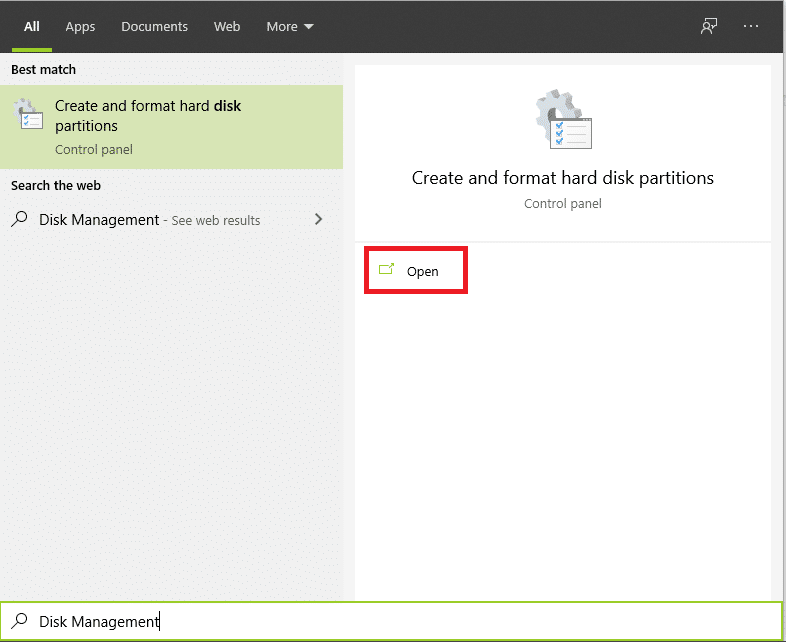
2. คลิกขวาบนฮาร์ดดิสก์ที่มีปัญหาและเลือกเริ่มต้นดิสก์
3. เลือกดิสก์ในหน้าต่างต่อไปและการตั้งค่ารูปแบบพาร์ทิชันเป็นMBR (Master Boot Record) คลิกตกลงเพื่อเริ่มการเริ่มต้น
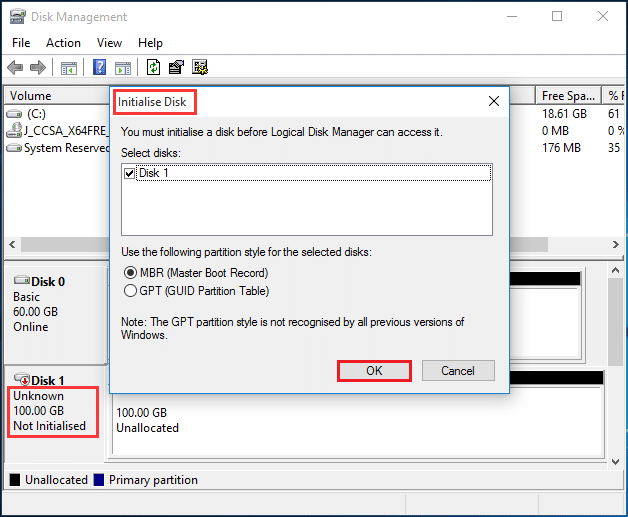
หากอักษรระบุไดรฟ์เหมือนกับพาร์ติชั่นที่มีอยู่ ไดรฟ์จะไม่แสดงใน File Explorer วิธีแก้ไขง่ายๆ คือเปลี่ยนอักษรระบุไดรฟ์ในการจัดการดิสก์ ตรวจสอบให้แน่ใจว่าไม่มีการกำหนดดิสก์หรือพาร์ติชันอื่นด้วยตัวอักษรเดียวกัน
1. คลิกขวาที่ฮาร์ดไดรฟ์ที่ไม่แสดงใน File Explorer แล้วเลือกChange Drive Letter and Paths …
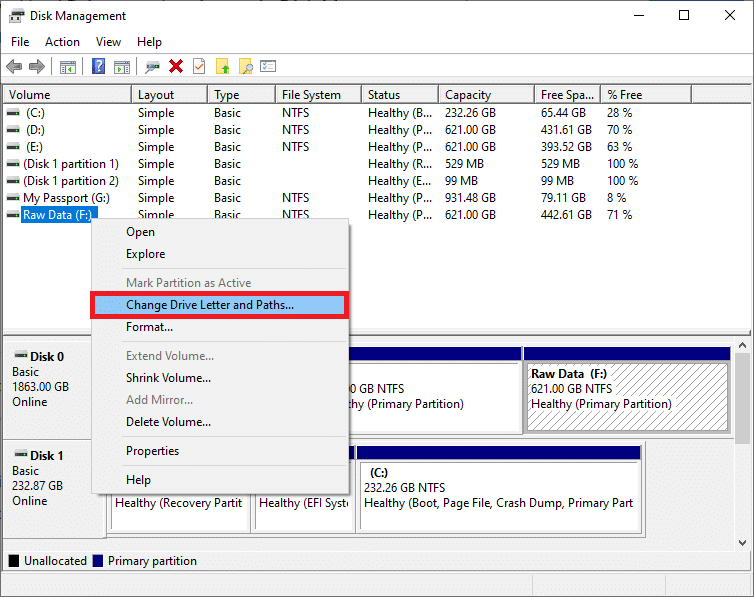
2. คลิกที่Change ...ปุ่ม
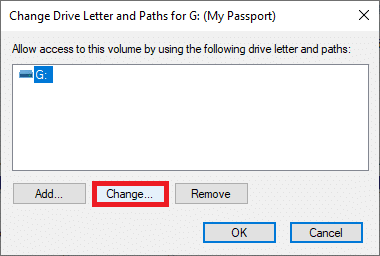
3. เลือกตัวอักษรที่แตกต่างกันจากรายการแบบหล่นลง ( ตัวอักษรทั้งหมดที่ได้รับมอบหมายแล้วจะไม่ได้รับการจดทะเบียน ) และคลิกที่OK รีสตาร์ทเครื่องคอมพิวเตอร์และตรวจสอบว่าปัญหายังคงมีอยู่หรือไม่
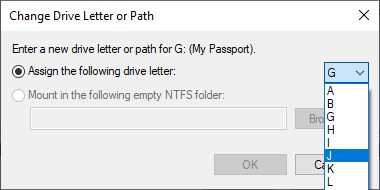
พื้นที่เก็บข้อมูลเป็นไดรฟ์เสมือนที่สร้างโดยใช้ไดรฟ์จัดเก็บที่แตกต่างกัน ซึ่งจะปรากฏภายใน File Explorer เป็นไดรฟ์ปกติ หากก่อนหน้านี้มีการใช้ฮาร์ดไดรฟ์ที่ผิดพลาดเพื่อสร้างพื้นที่จัดเก็บ คุณจะต้องลบฮาร์ดไดรฟ์ออกจากพูลพื้นที่เก็บข้อมูล
1. ค้นหาแผงควบคุมในแถบค้นหาเริ่มต้นแล้วกด Enterเพื่อเปิด

2. คลิกที่พื้นที่จัดเก็บข้อมูล
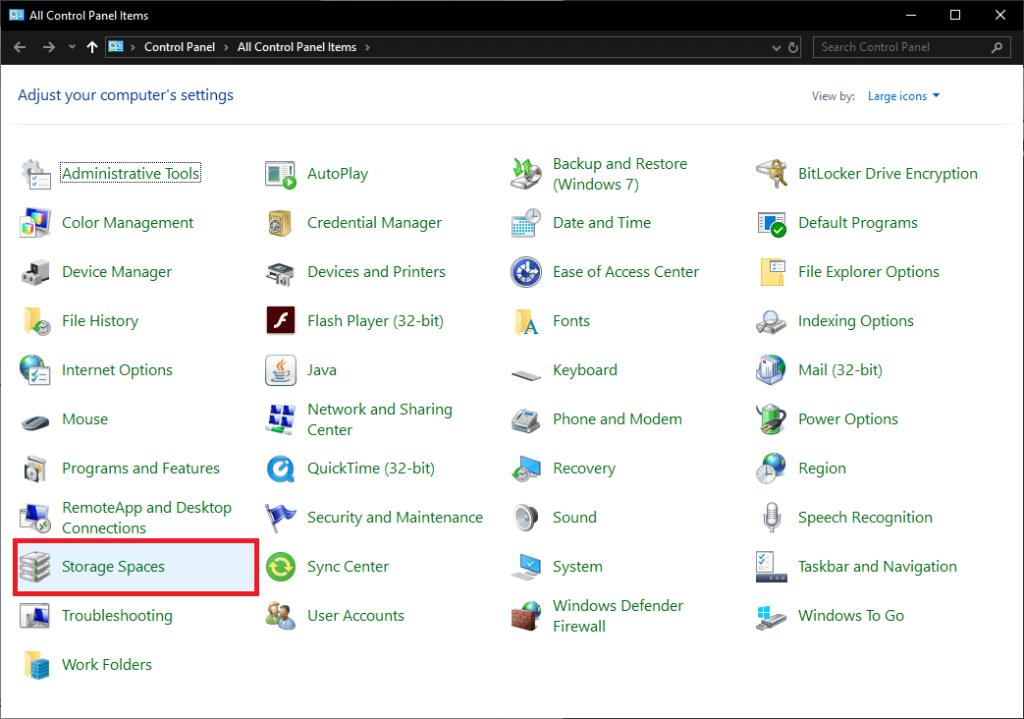
3. ขยาย Storage Pool โดยคลิกที่ลูกศรชี้ลงและลบอันที่มีฮาร์ดไดรฟ์ของคุณ
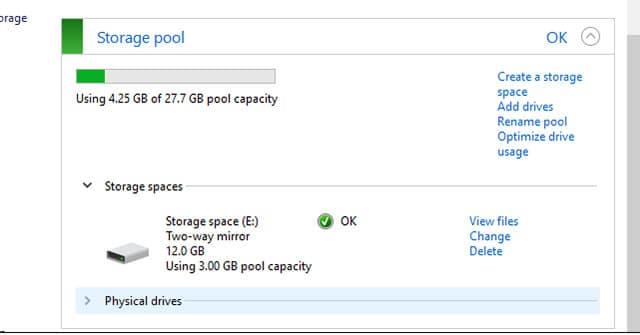
บางครั้งคอมพิวเตอร์ตรวจพบฮาร์ดไดรฟ์เป็นดิสก์ไดนามิกต่างประเทศ ดังนั้นจึงไม่สามารถแสดงรายการฮาร์ดไดรฟ์ดังกล่าวใน File Explorer เพียงแค่นำเข้าดิสก์ต่างประเทศก็สามารถแก้ปัญหาได้
เปิด Disk Management อีกครั้งและมองหารายการฮาร์ดไดรฟ์ที่มีเครื่องหมายอัศเจรีย์เล็ก ๆ ตรวจสอบว่าดิสก์อยู่ในรายการต่างประเทศหรือไม่ หากมี ให้คลิกขวาที่รายการและเลือกนำเข้าดิสก์ต่างประเทศ...จากเมนูที่ตามมา
หากฮาร์ดไดรฟ์มีระบบไฟล์ที่ไม่รองรับหรือมีป้ายกำกับ ' RAW ' ในการจัดการดิสก์ คุณจะต้องฟอร์แมตดิสก์ก่อนจึงจะใช้งานได้ ก่อนที่คุณจะจัดรูปแบบให้แน่ใจว่าคุณมีการสำรองข้อมูลที่มีอยู่ในไดรฟ์หรือกู้คืนโดยใช้หนึ่งในซอฟแวร์ฟรีที่ดีที่สุดการกู้คืนข้อมูล
1. ค้นหาฮาร์ดไดรฟ์ที่มีข้อความ RAW ใต้ตัวอักษรและคลิกขวาที่มัน เลือกรูปแบบจากเมนู
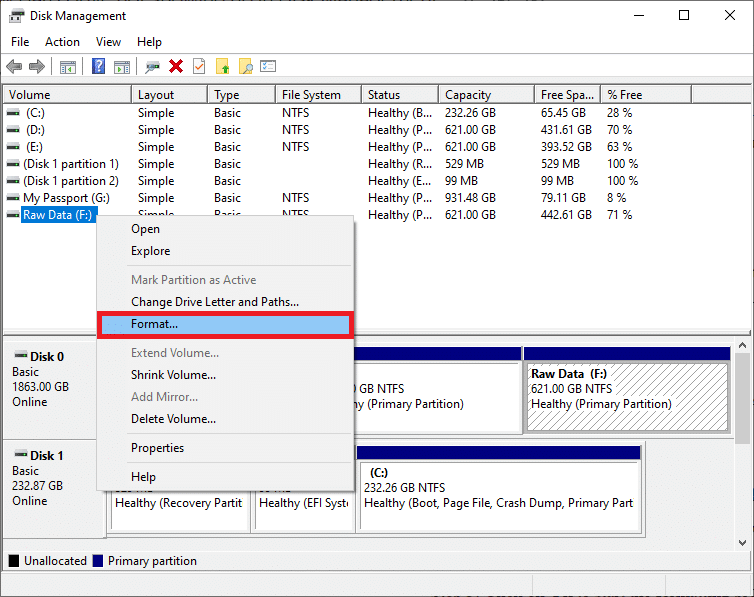
2. ในกล่องโต้ตอบต่อไปนี้ ตั้งค่า File System เป็นNTFSและทำเครื่องหมายที่ช่องถัดจาก'Perform a quick format'หากยังไม่ได้ทำ คุณยังสามารถเปลี่ยนชื่อโวลุ่มได้จากที่นี่
3. คลิกที่Okเพื่อเริ่มกระบวนการจัดรูปแบบ
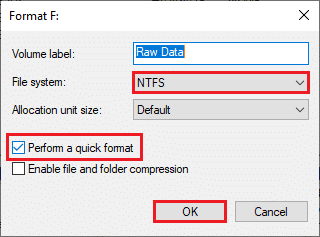
ที่แนะนำ:
นี่เป็นวิธีการทั้งหมดในการสร้างฮาร์ดไดรฟ์ใหม่ใน Windows 10 Disk Management และ File Explorer หากไม่มีวิธีใดที่เหมาะกับคุณ โปรดติดต่อศูนย์บริการเพื่อขอความช่วยเหลือหรือส่งคืนผลิตภัณฑ์เนื่องจากอาจเป็นชิ้นส่วนที่ชำรุด สำหรับความช่วยเหลือเพิ่มเติมเกี่ยวกับวิธีการติดต่อเราในความคิดเห็นด้านล่าง
ในบทความนี้ เราจะแนะนำวิธีการกู้คืนการเข้าถึงฮาร์ดไดรฟ์ของคุณเมื่อเกิดข้อผิดพลาด มาดูกันเลย!
แวบแรก AirPods ก็ดูเหมือนหูฟังไร้สายแบบ True Wireless ทั่วไป แต่ทุกอย่างเปลี่ยนไปเมื่อค้นพบฟีเจอร์บางอย่างที่ไม่ค่อยมีใครรู้จัก
Apple ได้เปิดตัว iOS 26 ซึ่งเป็นการอัปเดตครั้งใหญ่ด้วยดีไซน์กระจกฝ้าใหม่เอี่ยม ประสบการณ์ที่ชาญฉลาดยิ่งขึ้น และการปรับปรุงแอพที่คุ้นเคย
นักศึกษาจำเป็นต้องมีแล็ปท็อปเฉพาะทางสำหรับการเรียน ไม่เพียงแต่จะต้องมีพลังเพียงพอที่จะทำงานได้ดีในสาขาวิชาที่เลือกเท่านั้น แต่ยังต้องมีขนาดกะทัดรัดและน้ำหนักเบาพอที่จะพกพาไปได้ตลอดวัน
การเพิ่มเครื่องพิมพ์ลงใน Windows 10 เป็นเรื่องง่าย แม้ว่ากระบวนการสำหรับอุปกรณ์แบบมีสายจะแตกต่างจากอุปกรณ์ไร้สายก็ตาม
อย่างที่ทราบกันดีว่า RAM เป็นส่วนประกอบฮาร์ดแวร์ที่สำคัญมากในคอมพิวเตอร์ ทำหน้าที่เป็นหน่วยความจำในการประมวลผลข้อมูล และเป็นปัจจัยที่กำหนดความเร็วของแล็ปท็อปหรือพีซี ในบทความด้านล่างนี้ WebTech360 จะแนะนำวิธีการตรวจสอบข้อผิดพลาดของ RAM โดยใช้ซอฟต์แวร์บน Windows
สมาร์ททีวีเข้ามาครองโลกอย่างแท้จริง ด้วยคุณสมบัติที่ยอดเยี่ยมมากมายและการเชื่อมต่ออินเทอร์เน็ต เทคโนโลยีได้เปลี่ยนแปลงวิธีการชมทีวีของเรา
ตู้เย็นเป็นเครื่องใช้ไฟฟ้าที่คุ้นเคยในครัวเรือน ตู้เย็นโดยทั่วไปจะมี 2 ช่อง โดยช่องแช่เย็นจะมีขนาดกว้างขวางและมีไฟที่เปิดอัตโนมัติทุกครั้งที่ผู้ใช้งานเปิด ในขณะที่ช่องแช่แข็งจะแคบและไม่มีไฟส่องสว่าง
เครือข่าย Wi-Fi ได้รับผลกระทบจากปัจจัยหลายประการนอกเหนือจากเราเตอร์ แบนด์วิดท์ และสัญญาณรบกวน แต่ยังมีวิธีชาญฉลาดบางอย่างในการเพิ่มประสิทธิภาพเครือข่ายของคุณ
หากคุณต้องการกลับไปใช้ iOS 16 ที่เสถียรบนโทรศัพท์ของคุณ นี่คือคำแนะนำพื้นฐานในการถอนการติดตั้ง iOS 17 และดาวน์เกรดจาก iOS 17 เป็น 16
โยเกิร์ตเป็นอาหารที่ยอดเยี่ยม กินโยเกิร์ตทุกวันดีจริงหรือ? เมื่อคุณกินโยเกิร์ตทุกวัน ร่างกายจะเปลี่ยนแปลงไปอย่างไรบ้าง? ลองไปหาคำตอบไปด้วยกัน!
บทความนี้จะกล่าวถึงประเภทของข้าวที่มีคุณค่าทางโภชนาการสูงสุดและวิธีเพิ่มประโยชน์ด้านสุขภาพจากข้าวที่คุณเลือก
การกำหนดตารางเวลาการนอนและกิจวัตรประจำวันก่อนเข้านอน การเปลี่ยนนาฬิกาปลุก และการปรับเปลี่ยนการรับประทานอาหารเป็นมาตรการบางประการที่จะช่วยให้คุณนอนหลับได้ดีขึ้นและตื่นนอนตรงเวลาในตอนเช้า
ขอเช่าหน่อยคะ! Landlord Sim เป็นเกมจำลองมือถือบน iOS และ Android คุณจะเล่นเป็นเจ้าของอพาร์ทเมนท์และเริ่มให้เช่าอพาร์ทเมนท์โดยมีเป้าหมายในการอัพเกรดภายในอพาร์ทเมนท์ของคุณและเตรียมพร้อมสำหรับผู้เช่า
รับรหัสเกม Bathroom Tower Defense Roblox และแลกรับรางวัลสุดน่าตื่นเต้น พวกเขาจะช่วยคุณอัพเกรดหรือปลดล็อคหอคอยที่สร้างความเสียหายได้มากขึ้น













